 对图纸进行批注
对图纸进行批注 对图纸进行批注
对图纸进行批注可以有两种方法来操作批注。一种是点击工具栏上的批注按钮 ,这时候程序最上面会出现批注的菜单;另一种是用右键菜单。分别如下所示:
,这时候程序最上面会出现批注的菜单;另一种是用右键菜单。分别如下所示:
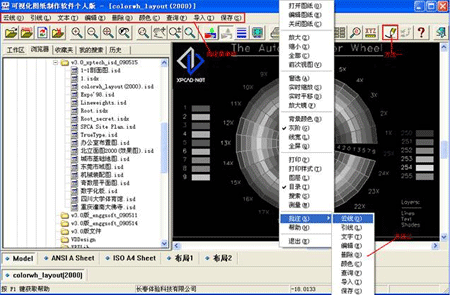
批注菜单栏(如上图)中有〝云线〞、〝引线〞、〝文本〞、〝编辑〞、〝删除〞、〝颜色〞、〝保存〞等,单击即可进行相应的操作;或者选择右键菜单中的【批注】,单击即可进行相应的操作。
添加文字的效果如下:
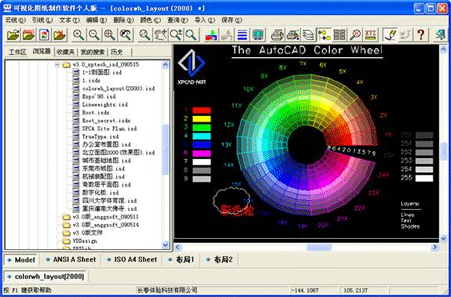
批注的编辑是针对文字的,而不能对云线和引线进行编辑,云线和引线可以删除以后重新添加。
如果要删除某个批注,应先选择【批注】里的【删除】,然后左键选择要删除的对象,再点击右键,即弹出如下所示的对话框,点击确定确认删除。
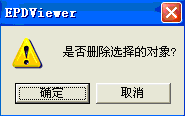
“查询”批注:对批注进行管理,如下图所示:
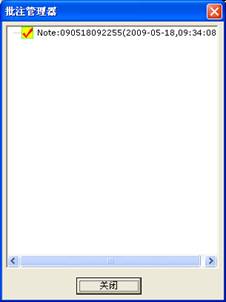
双击 ,会关闭当前Note记录的批注;
,会关闭当前Note记录的批注;
再次双击 ,会显示当前Note记录的批注。
,会显示当前Note记录的批注。
“批注管理器”中记录当前图纸的所有批注。
“导入”批注:导入.not批注文件。
“保存”批注如下界面:

“保留历史附档数据” :选中只是将当前修改添加的附档数据附加到相应的文件中(Favorite.cfg),否则首先清除原先所有的附档数据, 只保留当前所修改添加的附档数据。
“关闭文件时自动存入附档”:选中表示关闭文件时自动将当前所做的样式修改保存到附档中,否则关闭文件时不保存。
“关闭文件时自动存入图纸”:选中表示关闭文件时自动将当前所做的样式修改保存到当前isd文件中,否则关闭文件时不保存。
【另存为新附档…】 把对样式的修改保存为新的附档,.not格式文件。
【另存为新图纸…】 把对样式的修改保存到图纸中,集成到isd文件中。
对当前图纸进行批注后,点击“关闭文件”或“退出系统”时,会出现如下所示的对话框:

“保存到附档”:把批注的修改保存到附档.not文件中。
“保存到图纸”:把批注的修改保存到图纸isd文件中。